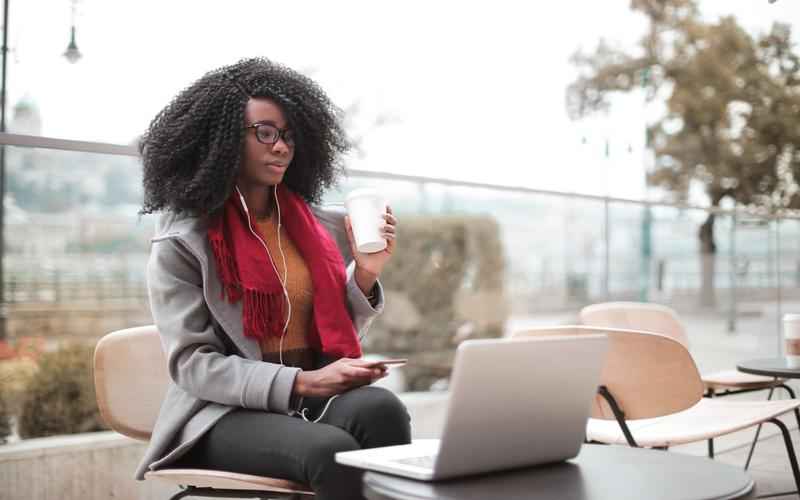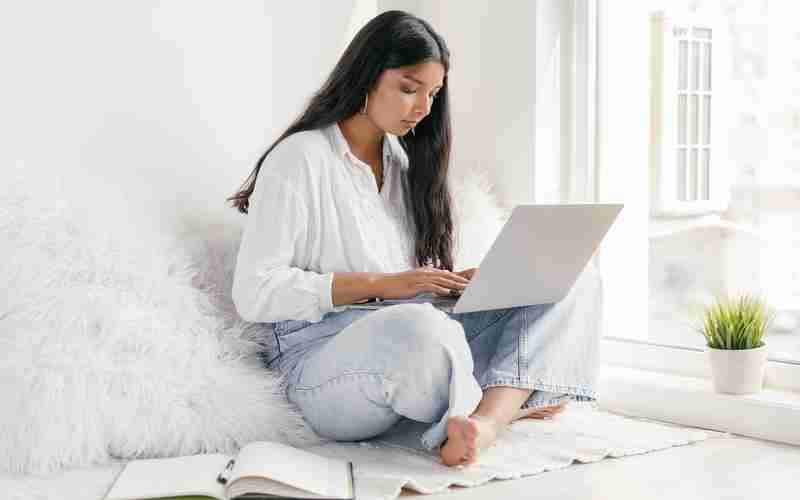如何在飞利浦电视上播放手机中的视频
1. 使用智能电视的无线投屏功能
确保电视与手机连接同一WiFi:确保您的飞利浦智能电视已连接到家庭WiFi网络,同时您的手机也连接到同一个网络。
开启电视投屏功能:在电视上找到“无线投屏”、“多屏互动”或类似功能,并开启它。
使用手机应用投屏:打开手机上的视频应用(如爱奇艺、腾讯视频等),找到你想播放的视频,点击播放界面的“TV”图标或“投屏”按钮,选择你的飞利浦电视设备进行投屏。
2. 使用第三方投屏软件
安装应用:在手机上安装如“悟空遥控器”、“EZCast”、“易连”等第三方投屏应用。
连接设备:确保手机和电视在同一网络下,通过应用搜索并连接到你的飞利浦电视。
投屏视频:在应用中选择要播放的视频,点击播放并选择电视作为输出设备。
3. HDMI线直连
准备HDMI转接线:如果你的手机支持HDMI输出,可以使用HDMI转接线直接连接手机和电视的HDMI接口。
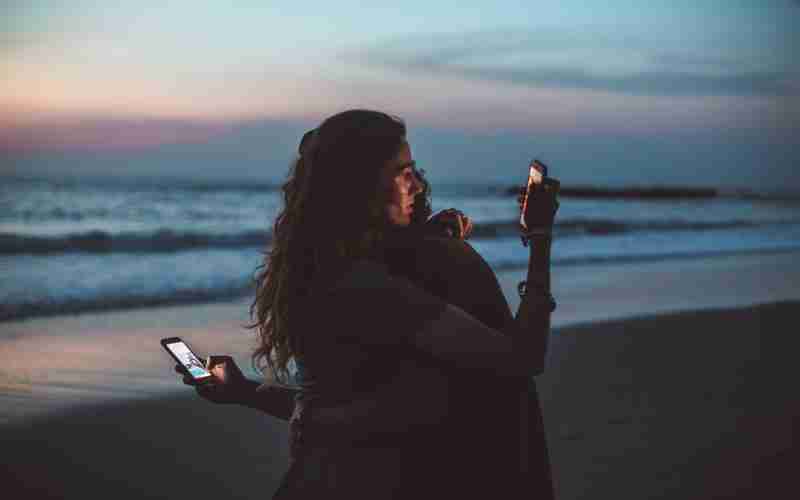
连接并播放:将转接线的一端连接到手机,另一端连接到电视的HDMI端口,手机上选择正确的输出设置即可播放视频。
4. DLNA或Miracast技术
启用DLNA/Miracast:确保电视支持DLNA或Miracast,然后在手机的设置中开启相应功能。
共享内容:通过手机的媒体库或支持DLNA的应用,选择视频,选择电视作为播放设备。
5. 屏幕镜像
对于安卓手机:使用屏幕镜像功能,在手机的设置或控制中心找到“屏幕镜像”或“无线显示”,选择你的飞利浦电视。
对于苹果手机:使用“屏幕镜像”功能,在控制中心找到并选择你的电视名称进行连接。
注意事项
不同型号的飞利浦电视可能在操作界面上有所不同,具体步骤请参考电视的用户手册或官方网站的指导。
确保所有设备的软件和固件都是最新版本,以获得最佳的投屏体验。
如果遇到问题,检查网络连接或尝试重启设备。
上一篇:如何在飞利浦电视上使用第三方投屏应用 下一篇:如何在驾驶时安全使用蓝牙